Je niekoľko možností ako môžete svoje dáta zálohovať. Prvý najjednoduchší spôsob je obyčajné skopírovanie dát na CD alebo DVD, druhý spôsob je použitie špecializovaného zálohovacieho nástroja. Existujú rôzne možnosti od rôznych výrobcov. Ja sa budem venovať tomu, ktorý je súčasťou Windows XP – „Zálohovanie“ (ntbackup.exe).
Program spustíte cez: Štart – Programy – Príslušenstvo – Systémové nástroje – Zálohovanie alebo cez: Štart – Všetky programy – Príslušenstvo – Systémové nástroje – Zálohovanie (ak používate dvojitú ponuku štart).
Po spustení programu sa zobrazí úvodná obrazovka sprievodcu zálohovaním a obnovením. Tu si môžete vybrať či chcete použiť sprievodcu, alebo rozšírený režim (kliknutím na modrý odkaz). Ak nechcete pri ďalšom spustení použiť sprievodcu zrušte zaškrtávacie políčko „Vždy spúšťať v režime sprievodcu“.
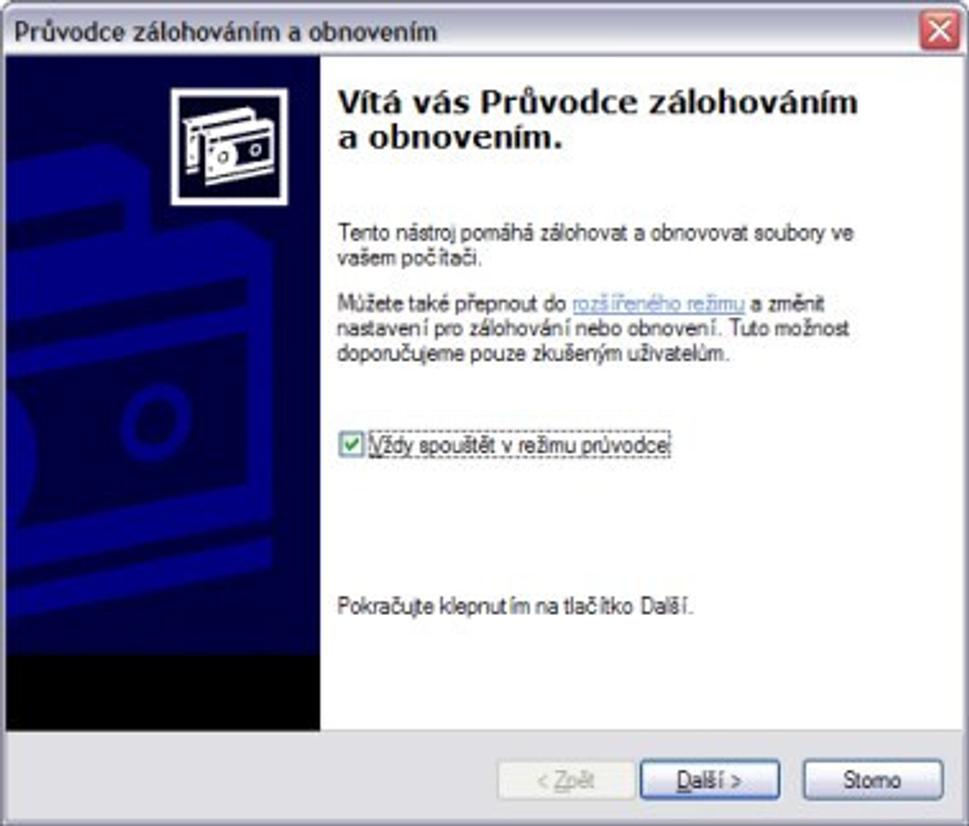
Kliknutím na tlačítko ďalší sa dostanete na možnosť výberu akcie: „Zálohovať súbory a nastavenie“ alebo „Obnoviť súbory a nastavenie“. Necháme voľbu zálohovať a pokračujete na ďalší.
Tu si vyberáte čo chcete zálohovať: dokumenty a nastavenia aktuálneho používateľa, dokumenty a nastavenia všetkých používateľov počítača, všetky informácie potrebné na obnovu systému (pozor toto bude veľký súbor) alebo si zvolíte rozsah zálohovania.
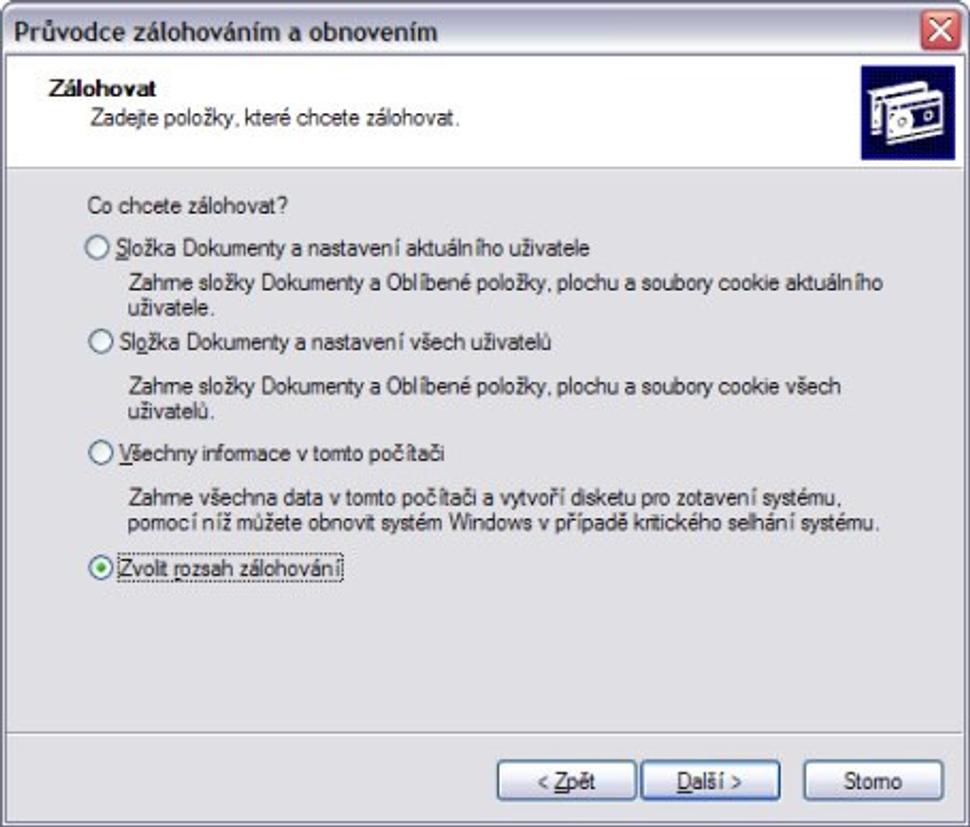
My si vyberieme poslednú možnosť a v okne „Zálohovať položky“ zvolíme čo chceme zálohovať.
Treba sa preklikať do priečinkov (zložiek), ktoré chcete zálohovať a označíte ich zaškrtávacím políčkom. Môžete vybrať aj konkrétne súbory ak nechcete zahrnúť celý priečinok.
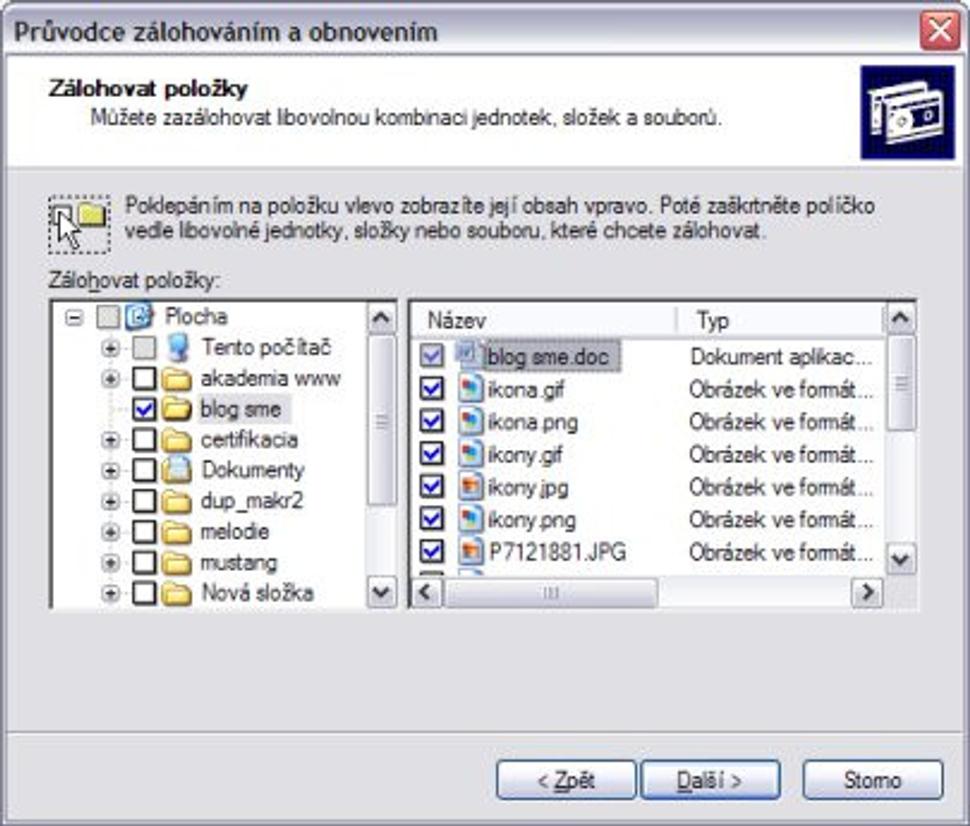
Ďalší krok slúži na výber umiestnenia zálohy a jej názov. Vyberiete jednotku na ktorú budete zálohovať (môžete použiť aj tlačítko prechádzať, aby ste sa preklikali kam potrebujete) a zadáte vhodný názov. Ja volím názvy krátke, ale tak aby som vedel o akú zálohu ide, napr.: zal_blog_020106.bkf (prípona záložného súboru je bkf). Kliknutie na „ďalší“ zobrazí okno ukončenia sprievodcu so stručnými informáciami o nastaveniach zálohy. Je možné si vybrať aj spresnenie nastavení kliknutím na „Upresniť“.

Posledný krok je tlačítko „ Dokončiť“, ktoré spustí zálohovanie. Priebeh (čas, počet súborov, veľkosť, atd.) je zobrazený v ďalšom okne. Po skončení si môžete prezrieť správu o výsledku zálohovania.

Je to log súbor, ktorý sa otvorí v poznámkovom bloku. Zálohovanie ukončíte tlačítkom „Zavrieť“. Tento proces vytvoril súbor v určenom umiestnení a v prípade potreby ho môžeme použiť na obnovu, ale je vždy lepšie keď zálohu nemusíme použiť.
Toto je popis hlavne pre domácich používateľov. Na pokročilejšiu správu zálohovania máte k dispozícii rozšírené nastavanie ako časový plán, typ zálohovania atd. Vo firemnom prostredí by sa o zálohovanie mal starať správca siete.
Akým spôsobom zálohujete vy?






